一、概念
1. 数据库 (Database)
什么是数据库?
数据库是依照某种数据模型组织起来并存放二级存储器中的数据集合。这种数据集合具有如下特点:尽可能不重复,以最优方式为某个特定组织的多种应用服务,其数据结构独立于使用它的应用程序,对数据的增、删、改和检索由统一软件进行管理和控制。从发展的历史看,数据库是数据管理的高级阶段,它是由文件管理系统发展起来的。
什么是数据库系统?
数据库系统是一个实际可运行的存储、维护和应用系统提供数据的软件系统,是存储介质、处理对象和管理系统的集合体。它通常由软件、数据库和数据管理员组成。其软件主要包括操作系统、各种宿主语言、实用程序以及数据库管理系统。数据库由数据库管理系统统一管理,数据的插入、修改和检索均要通过数据库管理系统进行。数据管理员负责创建、监控和维护整个数据库,使数据能被任何有权使用的人有效使用。数据库管理员一般是由业务水平较高、资历较深的人员担任
打个比喻吧:库据库就是存放数据的仓库. 当然仓库得组织得有序,这需要一套管理方法及管理组织,管理方法及管理组织结合就成了一个管理仓库的有机体 -- 系统.
2. 数据表空间 (Tablespace)
存放数据总是需要空间, Oracle把一个数据库按功能划分若干空间来保存数据。当然数据存放在磁盘最终是以文件形式,所以一盘一个数据表空间包含一个以上的物理文件
3. Oracle用户
一个数据库多个用户来创建和管理自己的数据, 每个用户有自己的权限,也可与其他用户共享数据
4. 数据表
在仓库,我们可能有多间房子,每个房子又有多个货架,每架又有多层。 我们在数据库中存放数据,最终是数据表的单元来存储与管理的。
5. 数据文件
以上几个概念都是逻辑上的, 而数据文件则是物理上的。就是说,数据文件是真正“看得着的东西”,它在磁盘上以一个真实的文件体现.
二、创建
(*凡oracle命令在 sqlplus中执行, 即运行 sqlplusw system/manager@test -这是以前安装时讲到的)
1. 数据库 当我们安装好oracle8i后,一个数据库系统就安装好了,其中有一个缺省的数据库,当然,我们还可以创建新的数据库.
2. 现在我们应该建数据表空间, 就如要存放货物,起码首先得把房子建好吧。就是存放东西的空间。表空间就存放数据的空间.
格式: create tablespace 表间名 datafile '数据文件名' size 表空间大小;
example:
create tablespace data_test datafile 'e:\oracle\oradata\test\data_1.dbf' size 2000M;
create tablespace idx_test datafile 'e:\oracle\oradata\test\idx_1.dbf' size 2000M;
(*数据文件名 包含全路径, 表空间大小 2000M 表是 2000兆)
3. 建好 tablespace, 就可以建用户了
格式: create user 用户名 identified by 密码 default tablespace 表空间表;
example:
create user study identified by study default tablespace data_test;
(*我们创建一个用户名为 study,密码为 study, 缺少表空间为 data_test -这是在第二步建好的.)
(*抽省表空间表示 用户study今后的数据如果没有专门指出,其数据就保存在 data_test中, 也就是保存在对应的物理文件 e:\oracle\oradata\test\data_1.dbf中)
4. 授权给新用户
grant connect,resource to study;
--表示把 connect,resource权限授予study用户
grant dba to study;
--表示把 dba权限授予给 study
5. 创建数据表
在上面,我们已建好了用户 study 我们现在进入该用户
sqlplusw study/study@test
然后就可以在用户study中创建数据表了
格式: create table 数据表名 , 后面的详细参数,请你在网上搜索 "oracle" "create table" "语法". 太多了,我就不附在这里了。
下面给一个例子,自己体会.
create table test_user (
no number(5) not null , --pk
username varchar2(30) not null , --用户名
passpord varchar2(30) not null , --密码
constraint pk_connectdb primary key(no)
)storage (initial 10k next 10k pctincrease 0);
*下面讲解上面命令的各方面的含义
create table test_user --创建数据表
no number(5) not null , --pk
(列名或字段名) 数据类型(数据长度) 该数据列不能为空 ,是列之间的分隔符 --后的内容是注释
constraint pk_connectdb primary key(no)
(约束) 约束名 (主键) (列名) 意思就是 在数据表 test_user中所有行数据 no的值不能相同(这就是主键的含义)
storage (initial 10k next 10k pctincrease 0); 这个说起来比较复杂, 反正如果某个数据表要存放大量数据,就把initial和next后的值设置大一点, 否则设置小一点.
既然上面在创建数据表中没有特别指定 表空间,当然该表就存放在study缺省表空间data_test了.
create tablespace data_phonepos datefile 'd:\install\OracleXpdb\datafilephonepos.dbf' size 8000M;
create user phonepos identified by phonepos default tablespace data_phonepos;
grant connect, resource to phonepos;
grant dba to phonepos;
权限的查询
5。1 查询某个用户授予其他用户在当前用户模式下的对象权限
select * from user_tab_privs_made --假如当前用户为WENZI,那么查询结果就是由WENZI授权,在WENZI模式下的权限记录
5。2 查询某个用户授予其他用户在该用户模式对象及其他模式对象上的对象权限
select * from all_tab_privs_made -- 假如当前登录用户为WENZI,那么查询结果就是所有由WENZI授予的权限的记录
修改用户
ALTER USER avyrros
IDENTIFIED EXTERNALLY
DEFAULT TABLESPACE data_ts
TEMPORARY TABLESPACE temp_ts
QUOTA 100M ON data_ts
QUOTA 0 ON test_ts
PROFILE clerk;
删除用户
DROP USER username [CASCADE] --CASECADE 选项会删除该用户模式下的所有对象,建议在删除前,先确认是否有其他的依赖关系存在。
查询属于用户的对象
select owner,object_name,object_type,status from dba_objects where owner='WENZI'
5.3 查询为某个用户授予的,在其他模式对象上的权限
select * from user_tab_privs_recd --假如当前登录用户为WENZI,那么查询结果就是WENZI在其他模式对象上的权限
5.4 查询为某个用户授予的,在该用户模式对象与其他模式对象上的权限
select * from all_tab_privs_recd --假如当前用户为wenzi,则查询结果为wenzi在整个数据库中拥有权限的对象
角色管理
创建口令文件
orapwd file='..........\pwd{SID}.ora' password='***(sys的密码)' tntries=10(口令文件最大的用户数量)
要使某个用户可以使用口令文件,必须为其授予SYSDBA权限,系统会自动将其加入到口令文件中。
grant sysdba to wenzi
当收回SYSDBA权限时,系统将对应的用户从口令文件中删除。
revoke sysdba from wenzi
查看口令文件管理的用户
select * from v$pwfile_users
Oracle 创建用户及数据表的方法
2019-11-07 16:40Oracle教程网 Oracle
刚开始学习oracle的朋友可以看下,这个是基础了。
延伸 · 阅读
- 2022-03-07Oracle Linux 能否成为企业级 CentOS 的替代品?
- 2022-03-07Centos 6.9环境下创建用户及删除用户的方法
- 2022-03-05Oracle VM VirtualBox 虚拟机硬盘扩容
- 2022-02-28oracle删除超过N天数据脚本的方法
- 2022-02-25oracle重置序列从0开始递增1
- 2022-02-24Oracle 触发器trigger使用案例
- Oracle
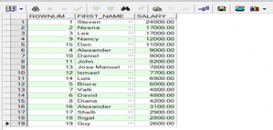
oracle中利用关键字rownum查询前20名员工信息及rownum用法
这篇文章主要介绍了oracle中利用关键字rownum查询前20名员工信息,本文通过代码给大家简单介绍了ORACLE 中ROWNUM用法,非常不错,具有一定的参考借鉴价值,需...
- Oracle

Oracle查看表结构命令详解
这篇文章主要介绍了Oracle查看表结构命令详解的相关资料,需要的朋友可以参考下 ...
- Oracle

Oracle数据库由dataguard备库引起的log file sync等待问题
这篇文章主要介绍了Oracle数据库由dataguard备库引起的log file sync等待,本文给大家介绍的非常详细,对大家的学习或工作具有一定的参考借鉴价值,需要的朋...
- Oracle
![[Oracle] dbms_metadata.get_ddl 的使用方法总结 [Oracle] dbms_metadata.get_ddl 的使用方法总结](/images/defaultpic.gif)
[Oracle] dbms_metadata.get_ddl 的使用方法总结
以下是对Oracle中dbms_metadata.get_ddl的用法进行了详细的分析介绍,需要的朋友参考下 ...
- Oracle

oracle 优化的一点体会
oracle 优化的一点体会大家可以参考下,提升运行效率。 ...
- Oracle

Linux中Oracle数据库备份
在Linux中Oracle数据库备份的方法有很多,就像mysql一样可以使用不同方法进行备份oracle数据库 ...
- Oracle

oracle使用instr或like方法判断是否包含字符串
使用contains谓词有个条件,那就是列要建立索引,本节主要介绍了oracle使用instr或like方法判断是否包含字符串,需要的朋友可以参考下 ...
- Oracle

oracle 动态AdvStringGrid完美示例 (AdvStringGrid使用技巧/Cells)
本方法实现用常量和常量数组完美创建和控制动态TAdvStringGrid。 ...










